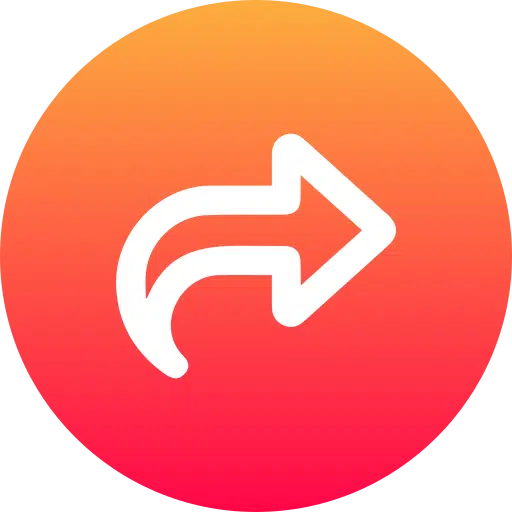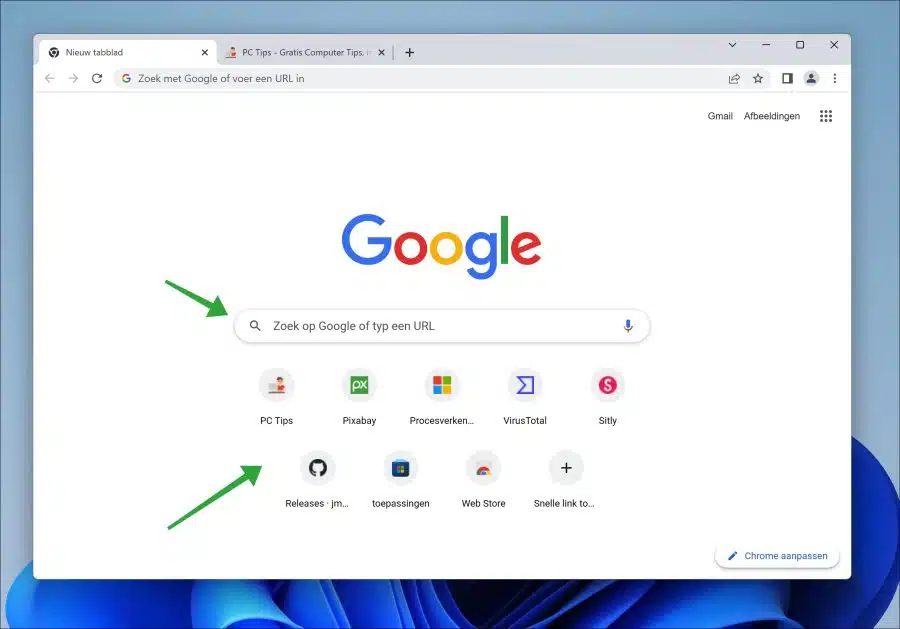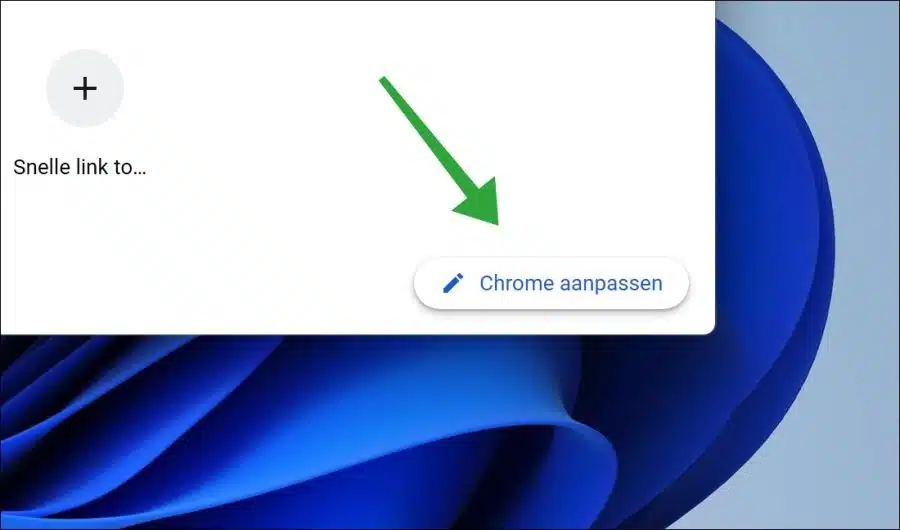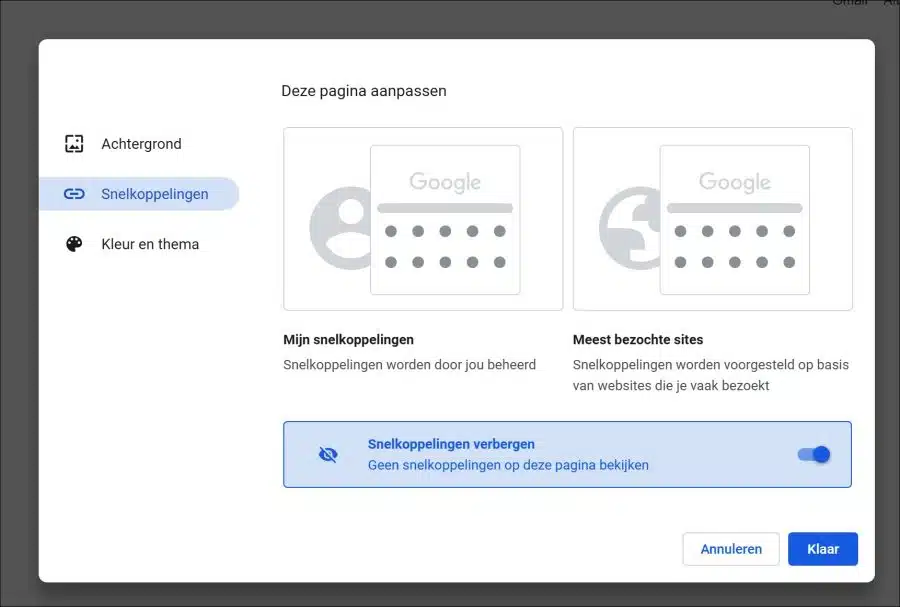यदि आप Google Chrome खोलते हैं, और एक नया टैब सेट करते हैं मुख. फिर आप देखेंगे कि डिफ़ॉल्ट रूप से खोज बार के नीचे आठ अलग-अलग शॉर्टकट प्रदर्शित होते हैं।
शॉर्टकट चालू Google Chrome में नया टैब आठ शॉर्टकट्स की एक श्रृंखला है जो आपके ब्राउज़र इतिहास को संदर्भित करती है। यदि आप अक्सर Google Chrome का उपयोग करते हैं, तो नवीनतम वेबसाइटें इस टैब पर शॉर्टकट के रूप में दिखाई जाएंगी।
ये शॉर्टकट अनुकूलन योग्य हैं ताकि इन्हें इच्छानुसार जोड़ा या हटाया जा सके। यह सुविधा विशेष रूप से उपयोगी है यदि आप अक्सर विशिष्ट वेबसाइटों पर जाते हैं और उन तक जल्दी और आसानी से पहुंचना चाहते हैं। आप "त्वरित लिंक जोड़ें" पर क्लिक करके ऐसा करें।
शॉर्टकट के अलावा, Google Chrome का नया टैब आपके ब्राउज़िंग इतिहास और रुचियों के आधार पर एक खोज बार, हाल के बुकमार्क और सुझाए गए लेख भी दिखाता है। नया टैब उपयोगकर्ताओं को वेब पर अधिक कुशलता से नेविगेट करने और न्यूनतम प्रयास के साथ अपनी पसंदीदा वेबसाइटों और सामग्री तक पहुंचने में मदद करने के लिए डिज़ाइन किया गया है।
Google Chrome टैब पर शॉर्टकट छिपाएँ
आप Google Chrome सेटिंग समायोजित करके नए टैब में दिखाई देने वाले शॉर्टकट छिपा सकते हैं।
ऐसा करने के लिए, नए टैब के नीचे दाईं ओर "कस्टमाइज़ क्रोम" बटन पर क्लिक करें। आप कुंजी संयोजन CTRL + T दबाकर एक नया टैब खोलें।
आप "शॉर्टकट छिपाएँ" विकल्प को सक्षम करके शॉर्टकट छिपा सकते हैं। फिर "संपन्न" बटन पर क्लिक करें और नए टैब पर पहले प्रदर्शित सभी शॉर्टकट हटा दिए जाएंगे।
आपके पास दो अन्य विकल्प हो सकते हैं. डिफ़ॉल्ट विकल्प "मेरे शॉर्टकट"। आपके द्वारा बनाए गए सभी शॉर्टकट प्रदर्शित करता है। आप इन्हें स्वयं प्रबंधित कर सकते हैं.
यदि आप "सर्वाधिक देखी गई साइटें" विकल्प सक्षम करते हैं, तो Google Chrome नए टैब पर शॉर्टकट सबसे अधिक देखी जाने वाली वेबसाइटों से बदल दिए जाएंगे। इसके बाद Google Chrome आपके ब्राउज़िंग इतिहास के आधार पर सबसे अधिक देखी जाने वाली वेबसाइटों को शॉर्टकट के रूप में प्रस्तावित करेगा।
मैं आशा करता हूं कि इससे आपको मदद मिली होगी। पढ़ने के लिए आपका शुक्रिया!
यह भी पढ़ें: Google Chrome को हमेशा अपने अंतिम खुले टैब खोलने दें।